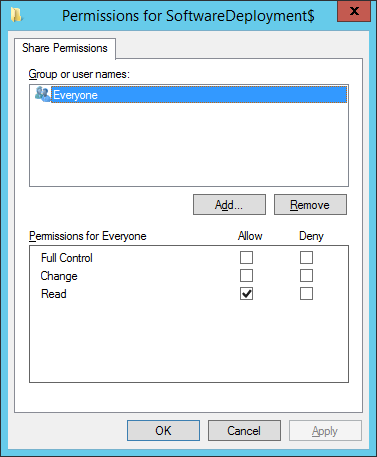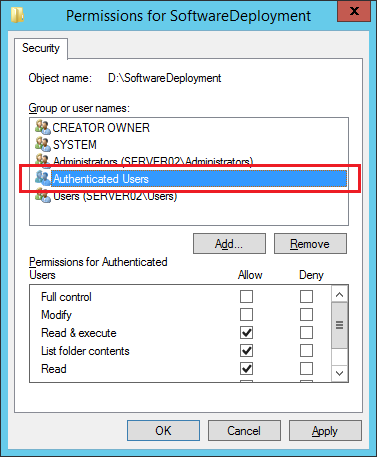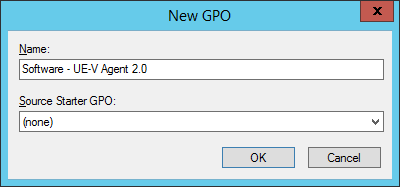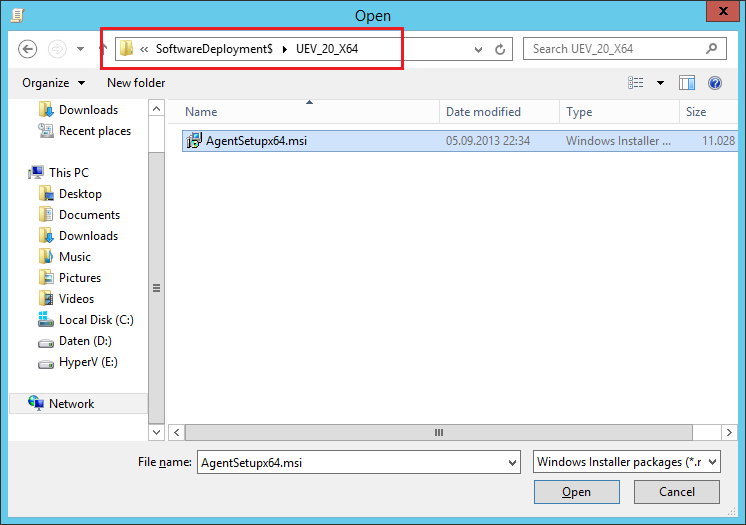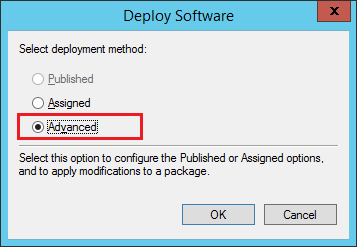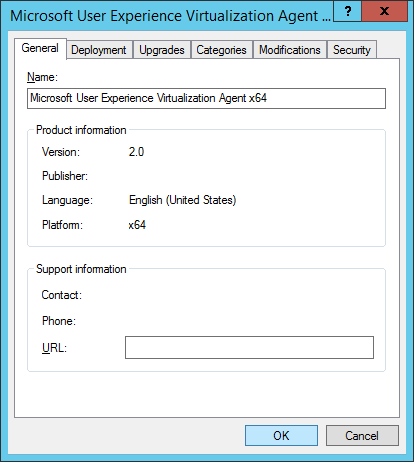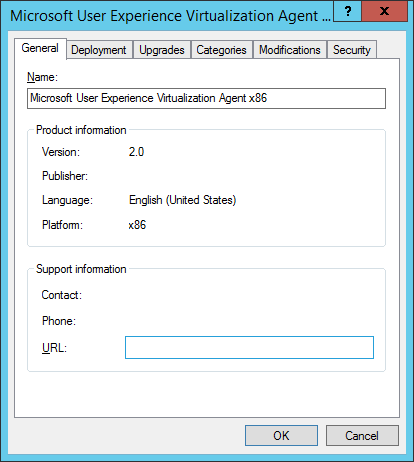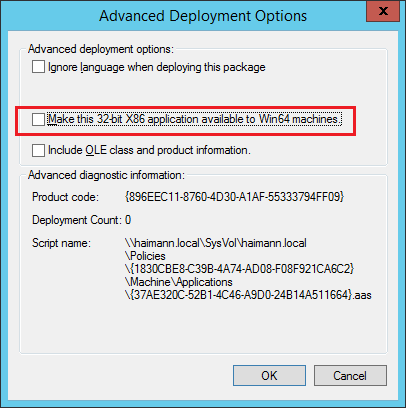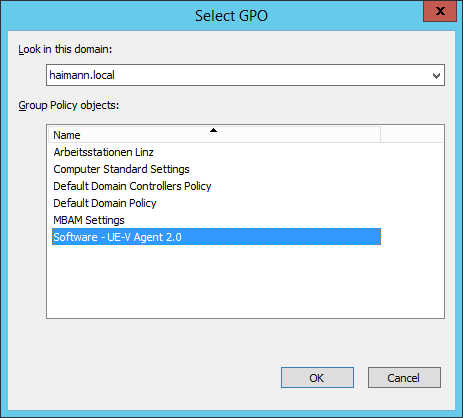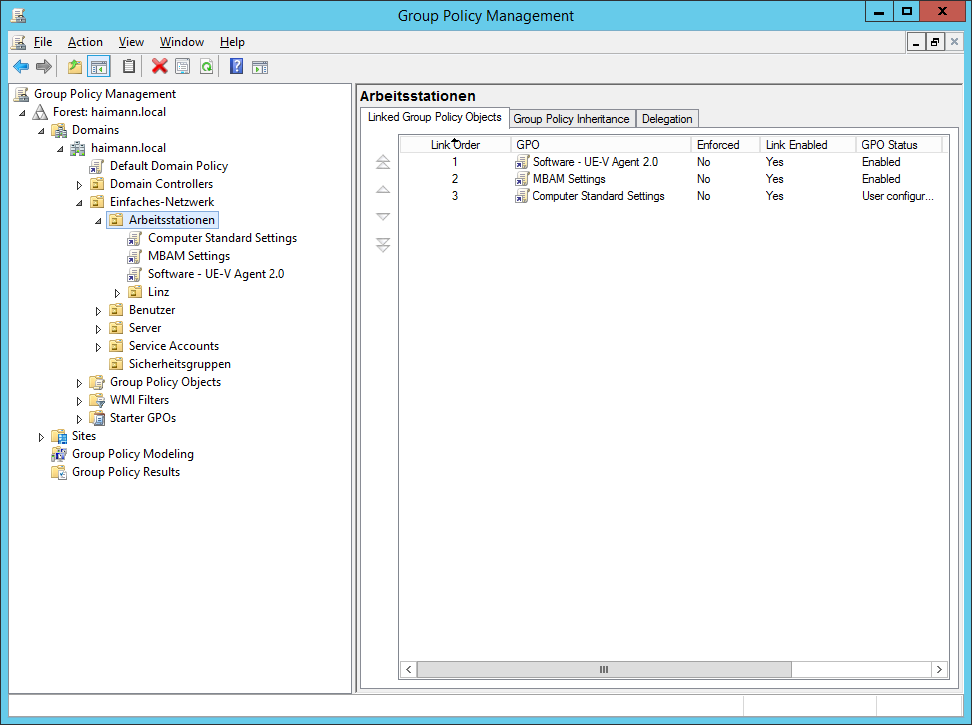UE-V Agent mittels Gruppenrichtlinie verteilen – Schritte:
- Dateifreigabe für die Softwareverteilung erstellen
- Gruppenrichtlinienobjekt erstellen
- Sicherheitsfilter konfigurieren und GPO verknüpfen
- Installation auf CLIENT001 überprüfen
Mehr Informationen zum Thema Gruppenrichtlinien gibt es bei Microsoft Technet Online: http://technet.microsoft.com/de-de/windowsserver/bb310732.aspx
Dateifreigabe für die Softwareverteilung erstellen
Auch wenn in meinem einfachen Netzwerk keine x86-Rechner vorhanden sind, möchte ich zeigen, wie man die Verteilung des UE-V Agents für x86 und x64 konfiguriert. Der Agent soll auf allen Rechnern in meiner Domäne verteilt werden (Domain Computers). Später kann ich mit MDT den UE-V Agent gleich beim Aufsetzen der Rechner installieren.
- Als Administrator an SERVER02 anmelden
- Windows Explorer starten
- Den Ordner D:\SoftwareDeployment erstellen
- Den Ordner als SoftwareDeployment$ freigeben
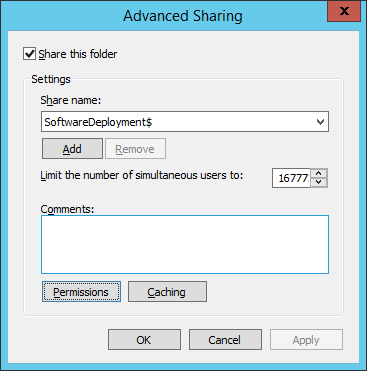
- Folgende Freigabe-Berechtigungen vergeben
- Folgende NTFS-Berechtigungen vergeben
- Den Ordner D:\SoftwareDeployment\UEV_20_x86 erstellen
- Den Ordner D:\SoftwareDeployment\UEV_20_x64 erstellen
- Die Datei D:\Sourcen\UE-V\Installers\2.0\x86\AgentSetupx86.msi nach D:\SoftwareDeployment\UEV_20_x86 kopieren
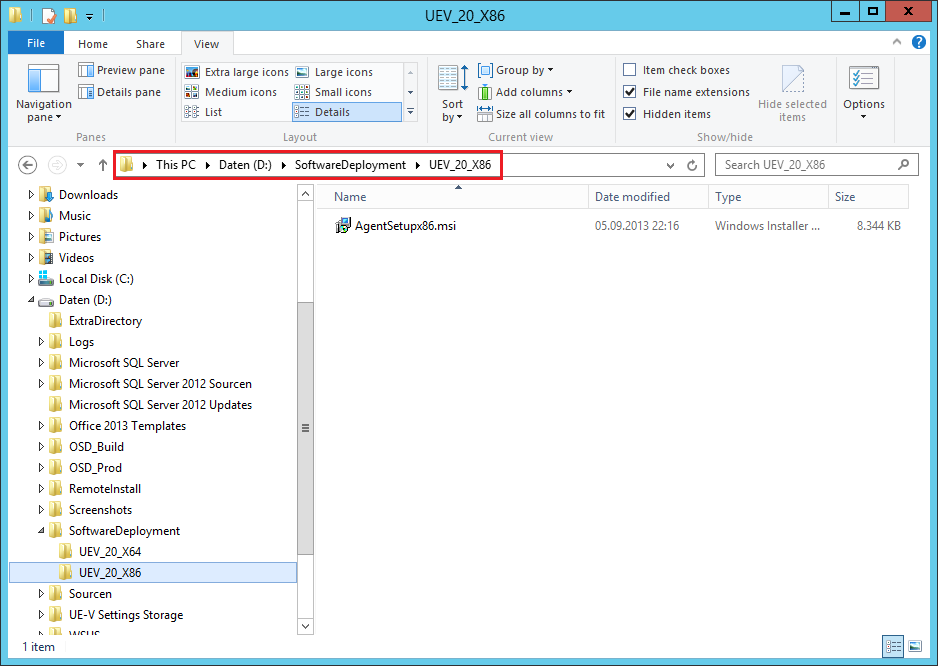
- Die Datei D:\Sourcen\UE-V\Installers\2.0\x64\AgentSetupx64.msi nach D:\SoftwareDeployment\UEV_20_x64 kopieren
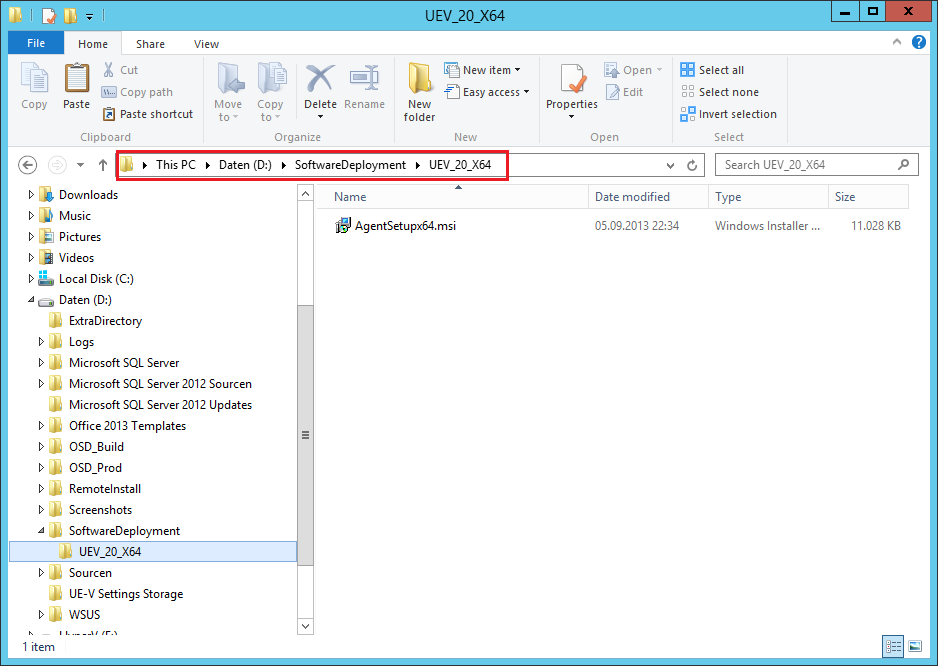
- Windows Explorer schließen
Gruppenrichtlinienobjekt erstellen
- Server Manager > Local Server > Tools > Group Policy Management
- haimann.local erweitern
- Group Policy Objects rechts anklicken und im Kontextmenü New anklicken
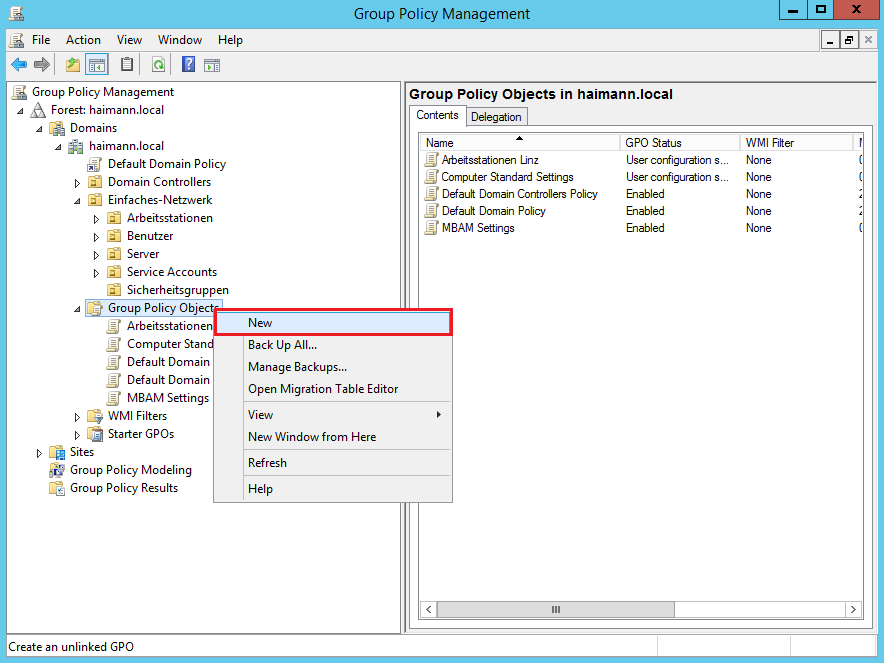
- New GPO
- Software – UE-V Agent 2.0 rechts anklicken und im Kontextmenü Edit… anklicken
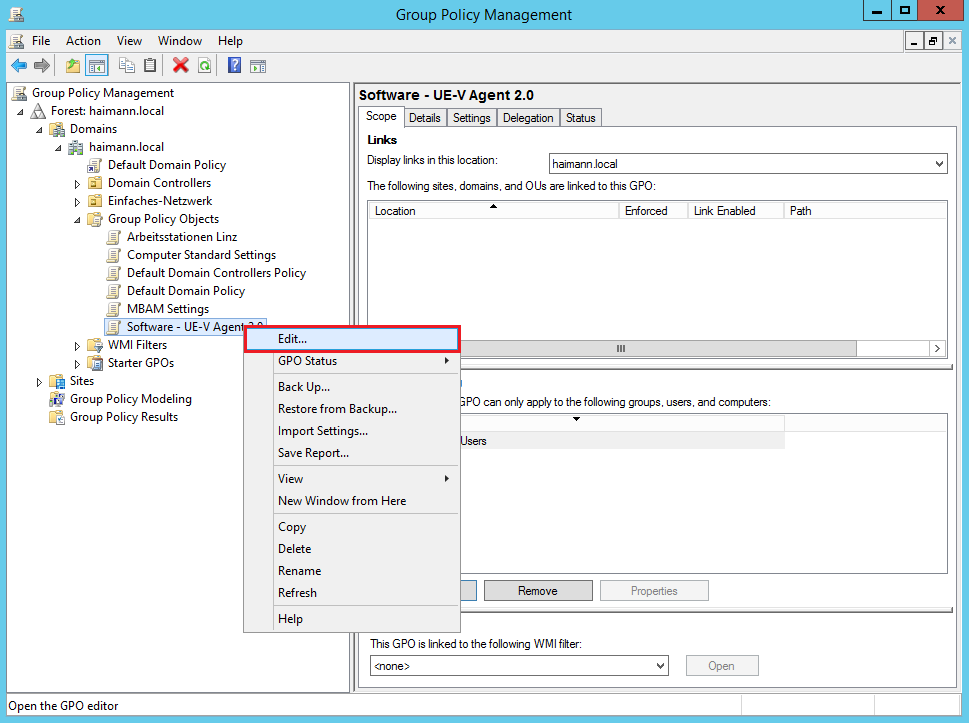
- Computer Configuration\Policies\Software Settings erweitern
- Software installation rechts anklicken und im Kontextmenü New > Package… anklicken
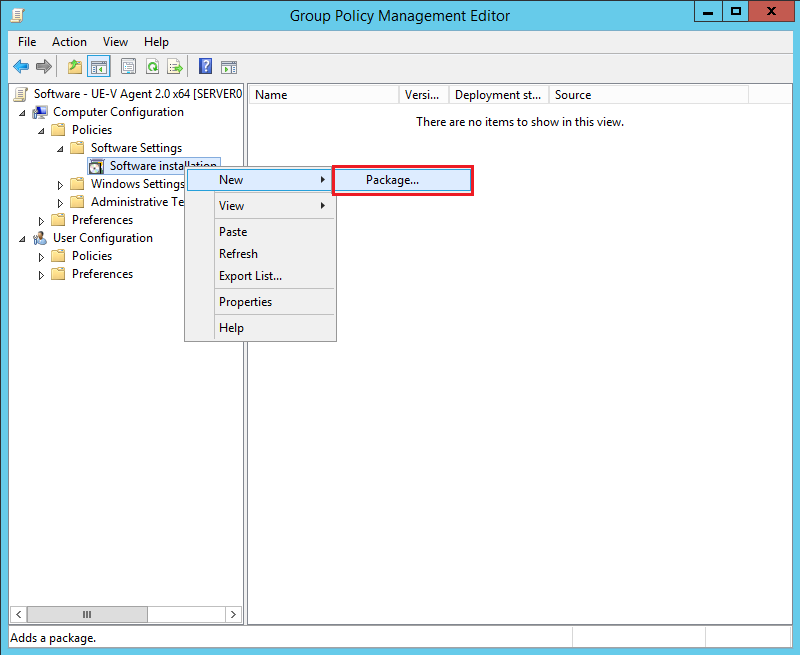
- Open
- Deploy Software
- Microsoft User Experience Virtualization Agent…
- Software installation rechts anklicken und im Kontextmenü New > Package… anklicken
- Open
- File name: \\SERVER02\SoftwareDeployment$\UEV_20_x86\AgentSetupx86.msi > Open
- Deploy Software
- Advanced > OK
- Microsoft User Experience Virtualization Agent…
- Group Policy Management Editor schließen
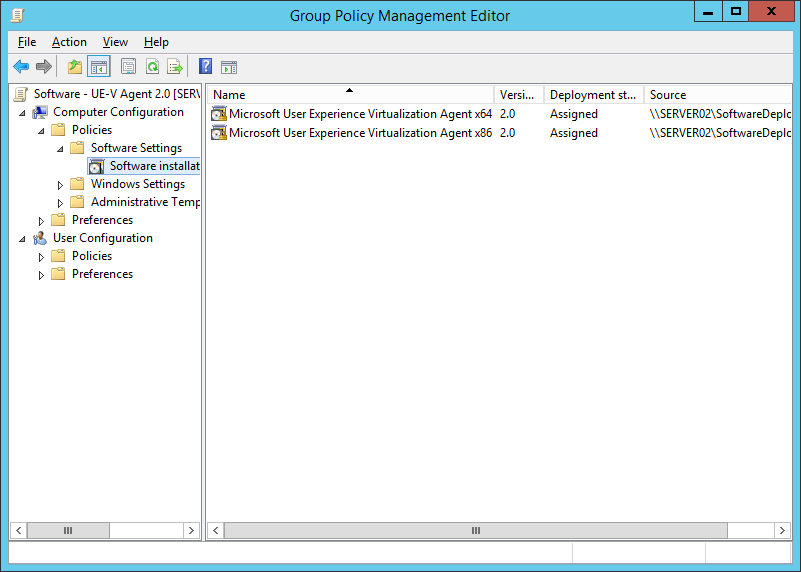
Sicherheitsfilter konfigurieren und GPO verknüpfen
- In der Group Policy Management-Konsole das GPO Software – UE-V Agent 2.0 markieren
- Auf der rechten Seite im Bereich Security Filtering auf Add… klicken
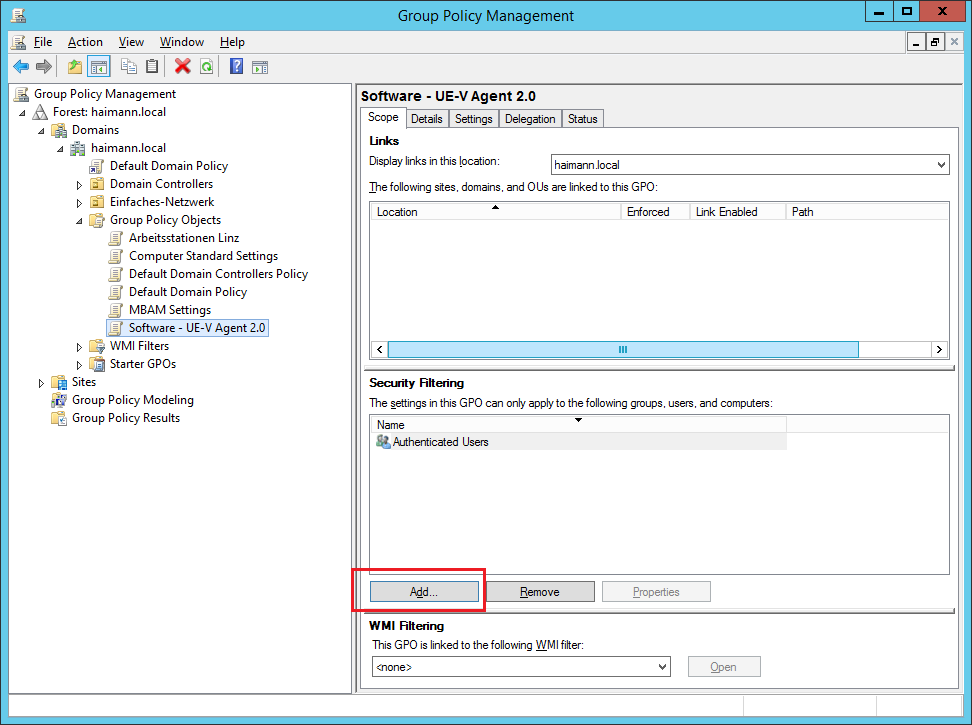
- Domain Computers > Check Names > OK
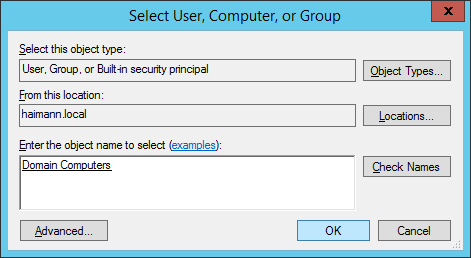
- Authenticated Users markieren > Remove
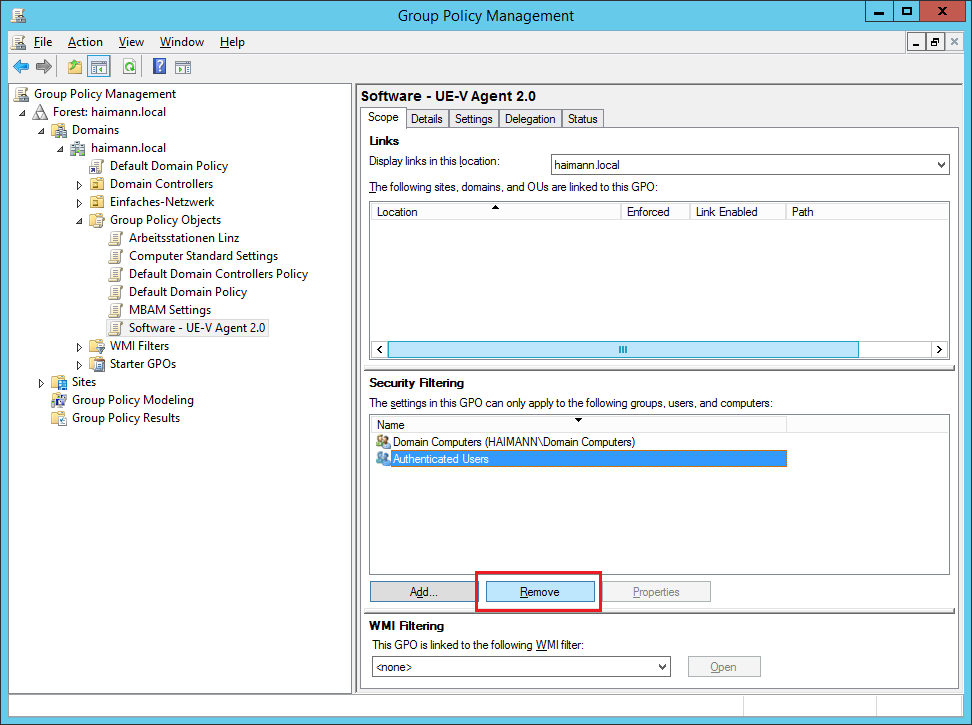
- haimann.local\Einfaches-Netzwerk\Arbeitsstationen rechts anklicken und im Kontextmenü Link an Existing GPO… anklicken
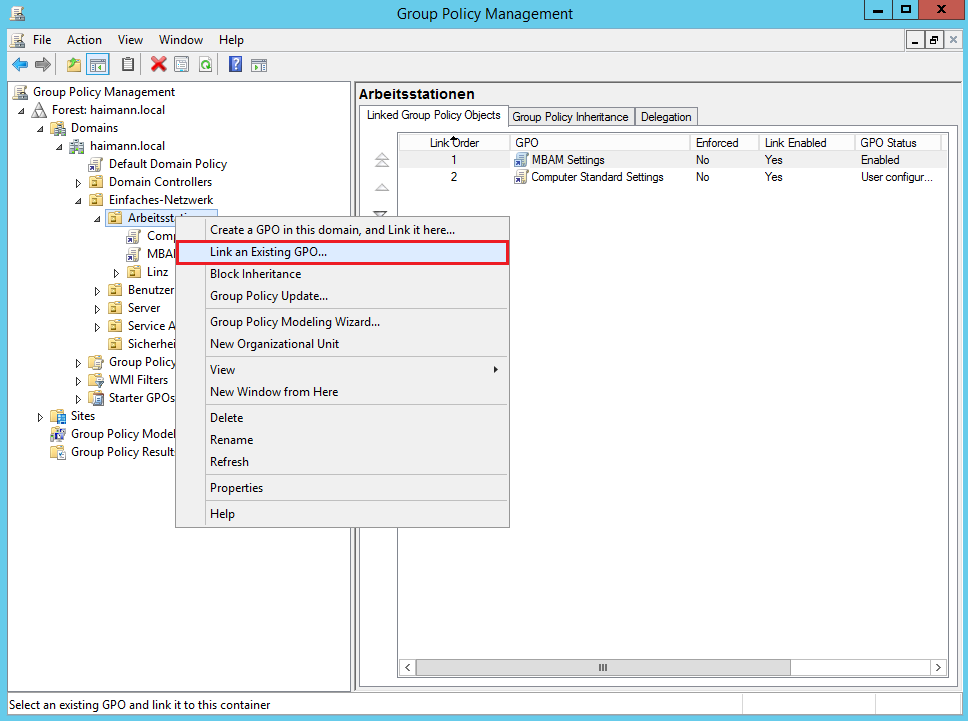
- Select GPO
Installation auf CLIENT001 überprüfen
- Als Julia an CLIENT001 anmelden
- Start rechts anklicken und im Kontextmenü Ausführen anklicken
gpupdate /force
- Bei Aufforderung den Rechner neu starten und wieder als Julia anmelden
- Folgende Einträge im System-Ereignisprotokoll suchen
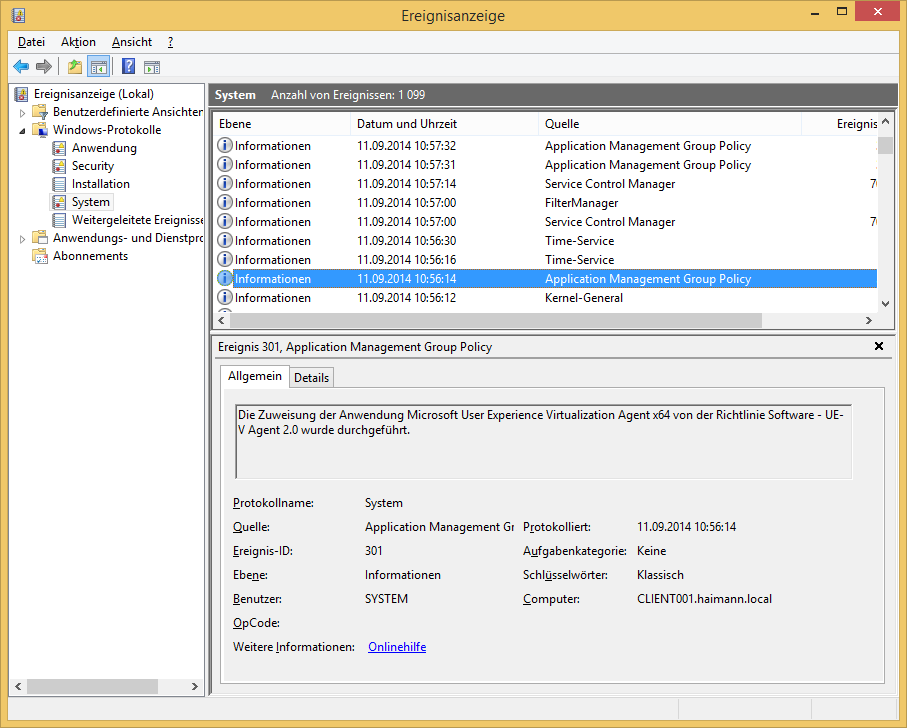
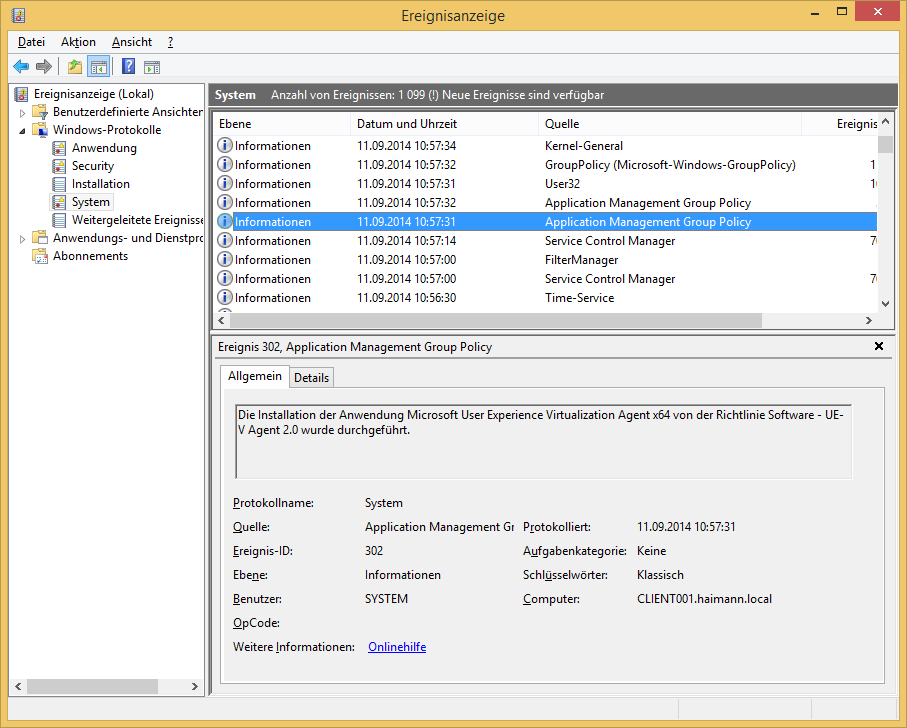
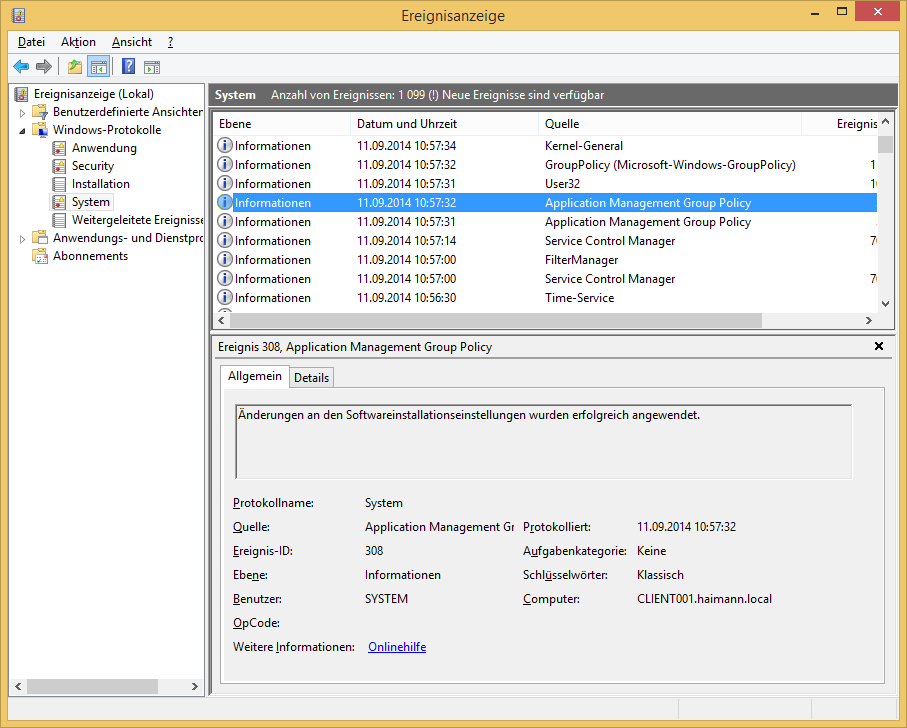
- UE-V Icon im Infobereich
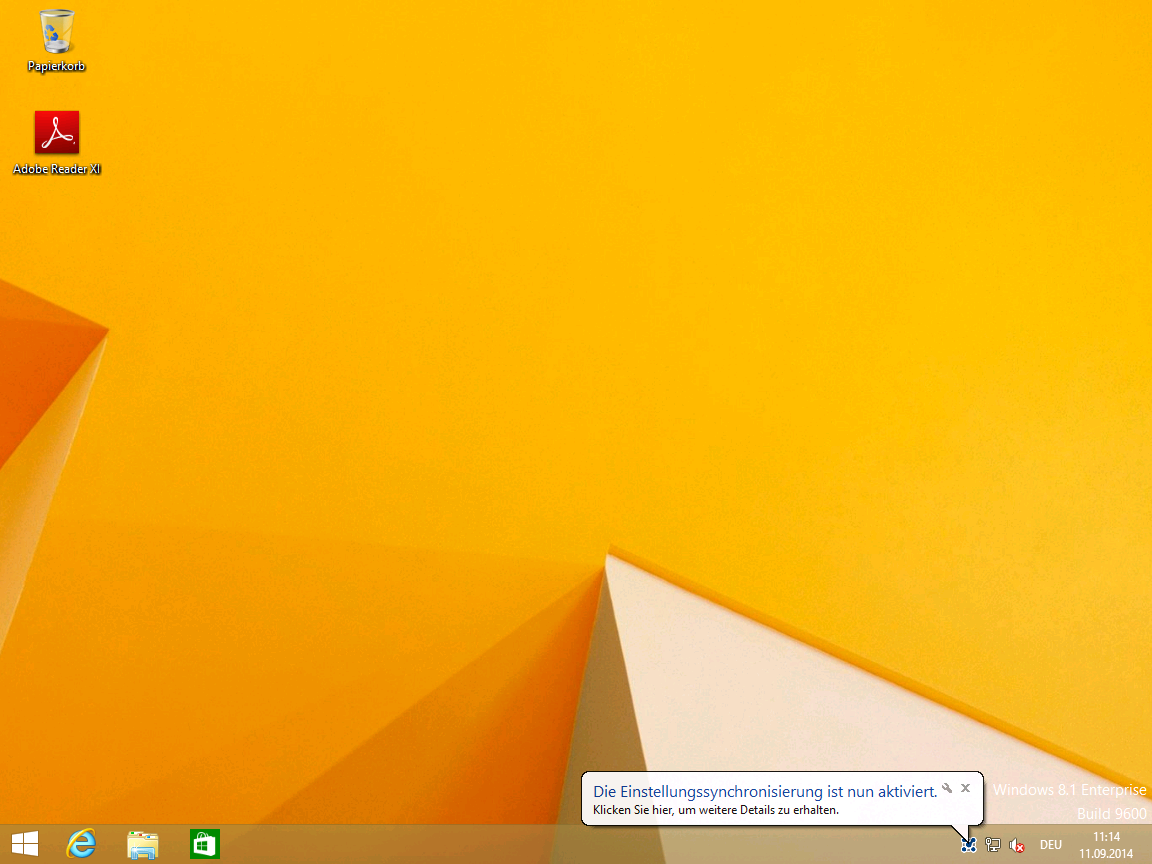
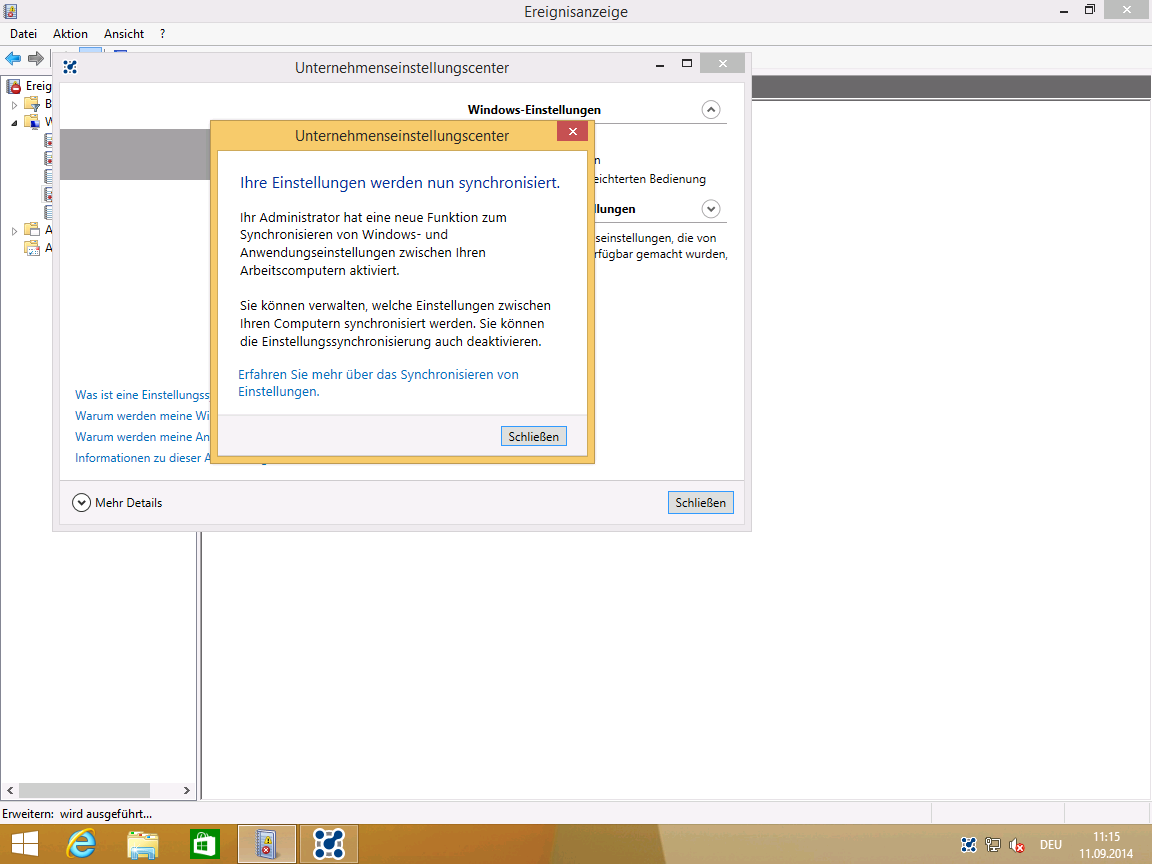
Ohne Einstellungen wird noch nichts synchronisiert.